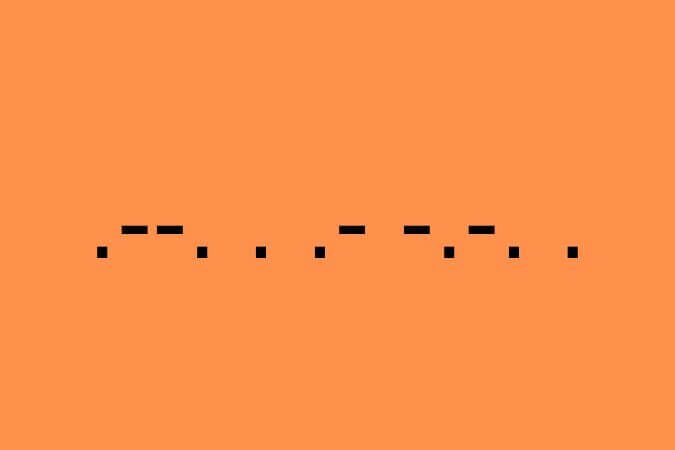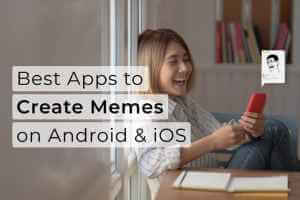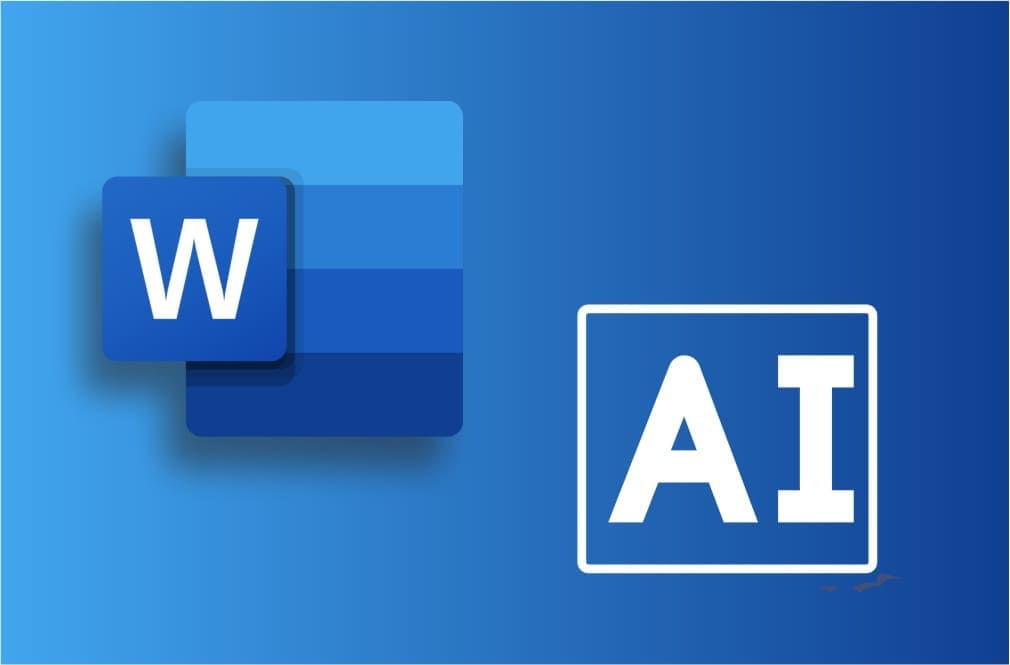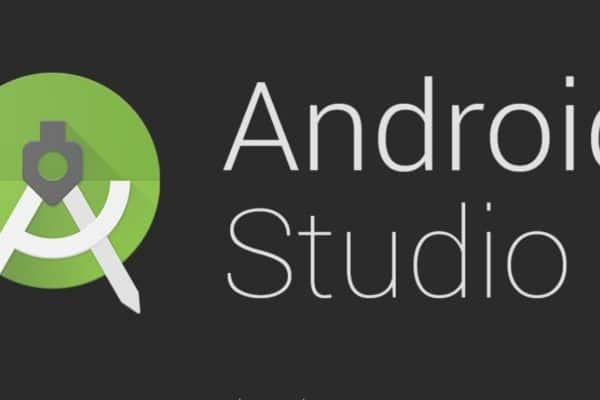Depois de baixar um de seus jogos favoritos em SteamNo Windows 11, você pode receber um erro de disco corrompido quando o jogo atinge o estágio de verificação de arquivo. Nesse ponto, você não consegue mais executar o jogo ou usar o arquivo baixado. Este erro será repetido por muitos usuários em diferentes downloads do Steam.

eu tenho Alguns usuários encontraram este erro Com jogos como Dota e Path of Exile. O principal motivo são os arquivos Steam corrompidos. Você usará as correções neste guia para resolvê-lo com êxito.
1. Corrija a pasta Steam
Para a maioria das pessoas, reparar a pasta Steam é a solução mais confiável. O Steam verifica se há corrupção no arquivo quando você executa o reparo de pasta e o corrige imediatamente.
Se houver arquivos faltando na pasta, o processo também acionará a substituição de arquivos dos servidores Steam. Esta correção é eficaz quando a instalação do Steam está incorreta e leva ao erro mencionado. Alguns usuários também podem usar essa correção se Jogos Steam não baixados Absolutamente.
Passo 1: Corre Aplicativo Steam.
Passo 2: toque em Lista Steam E definir Configurações.
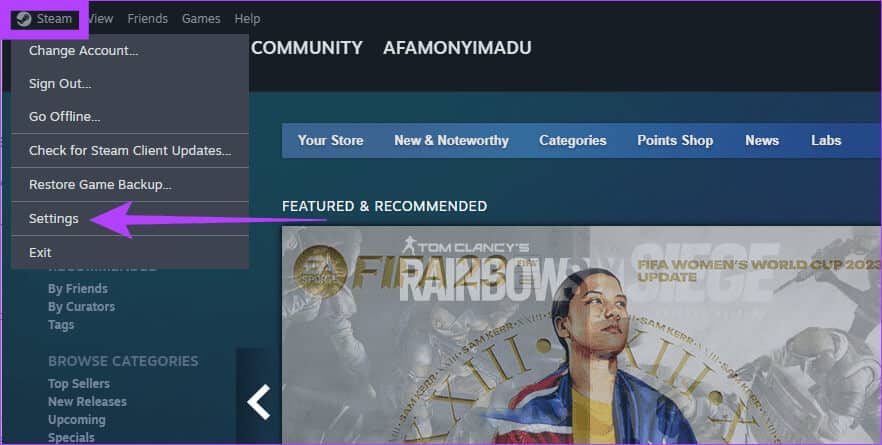
Etapa 3: Selecione a lista de downloads no painel esquerdo e selecione "Pasta da biblioteca Steam" Na seção Biblioteca de conteúdo à esquerda.
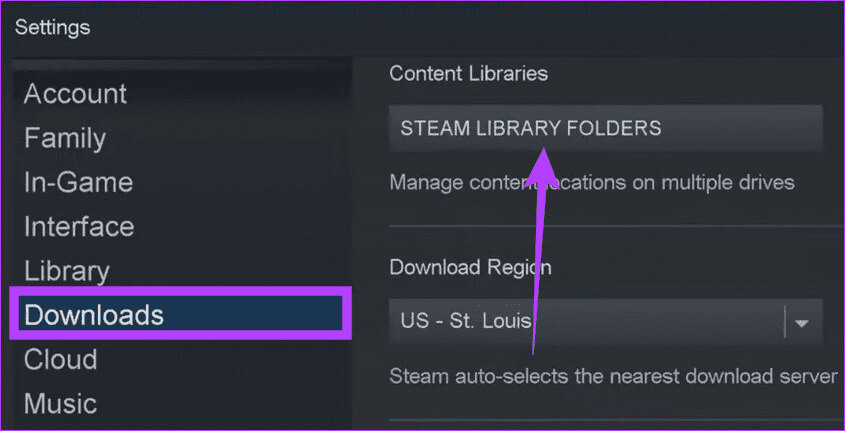
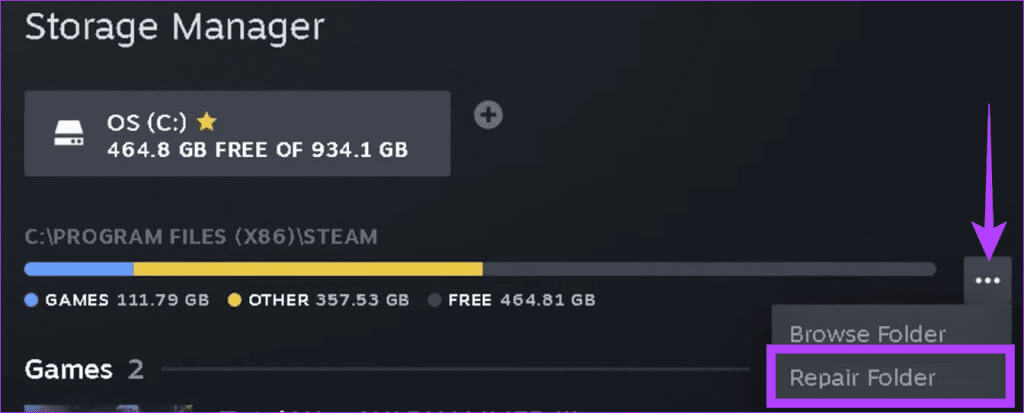
Passo 5: Fechar Windows no final do processo Fix Verifique se o erro foi corrigido Disco corrompido No Steam.
2. Renomeie a pasta de download do Steam
Todos os arquivos baixados são armazenados na pasta de download do Steam. Quando você renomeia esta pasta, o Steam a trata como uma nova pasta, o que pode ser eficaz se a pasta antiga for mostrada como corrompida.
Passo 1: Inicie um aplicativo Steam.
Passo 2: toque em Lista Steam E definir Configurações.
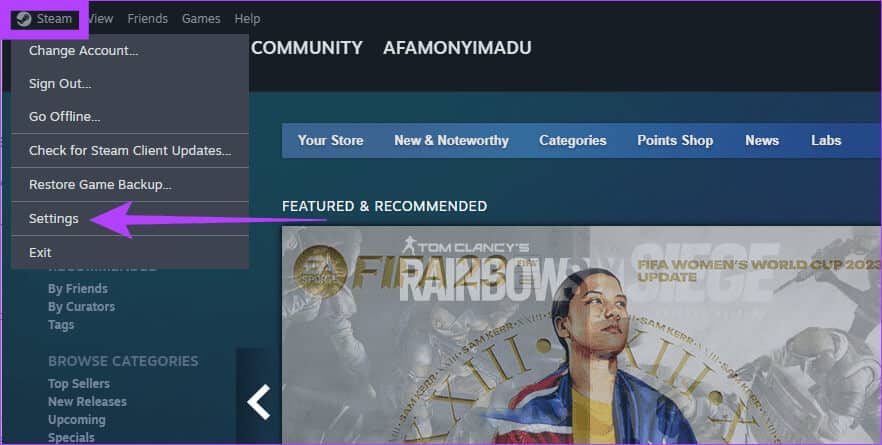
Etapa 3: Selecione a lista de downloads no painel esquerdo e selecione "Pasta da biblioteca Steam" Na seção Biblioteca de conteúdo à esquerda.
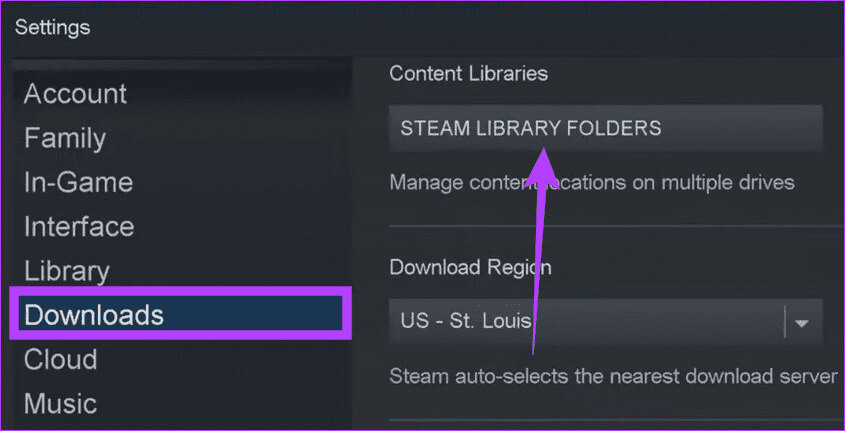
Passo 4: Clique Lista de três pontos horizontais (elipses) ao lado do caminho da biblioteca e selecione Revisão do volume.
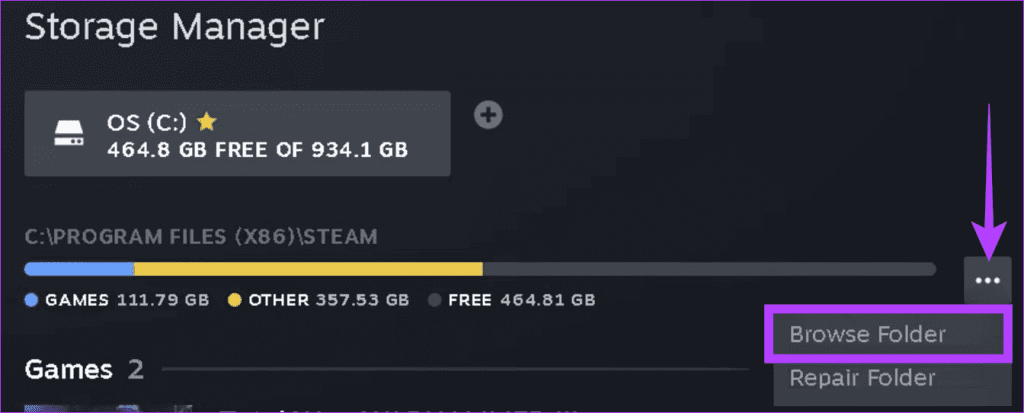
Passo 5: Clique com o botão direito nele Pasta de download e clique no ícone Renomeare dê a ele qualquer nome diferente de Download.
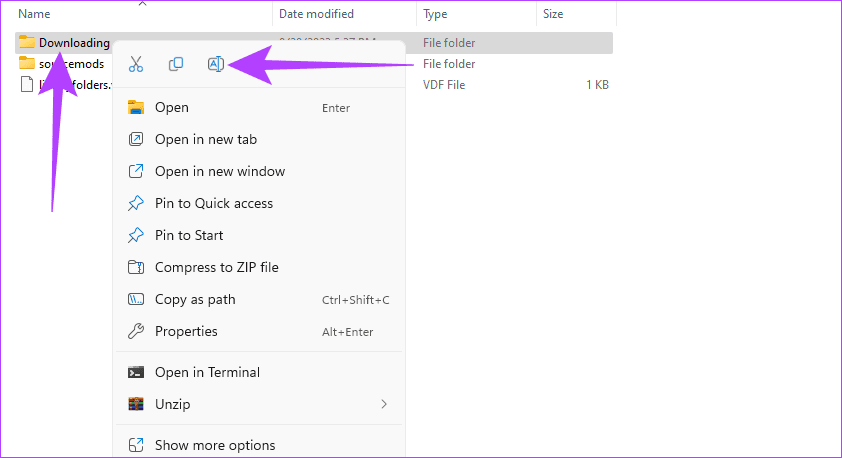
3. Verifique a integridade dos arquivos STEAM
Ao verificar a integridade dos arquivos Steam, o serviço verifica se todos os arquivos Steam estão disponíveis e funcionando bem com o serviço. O Steam tentará reparar ou substituir quaisquer arquivos ausentes ou danificados durante este processo.
Passo 1: Inicie um aplicativo Steam E clique em Bibliotecas.

Passo 2: Clique com o botão direito no jogo que causou o erro e selecione Propriedades.
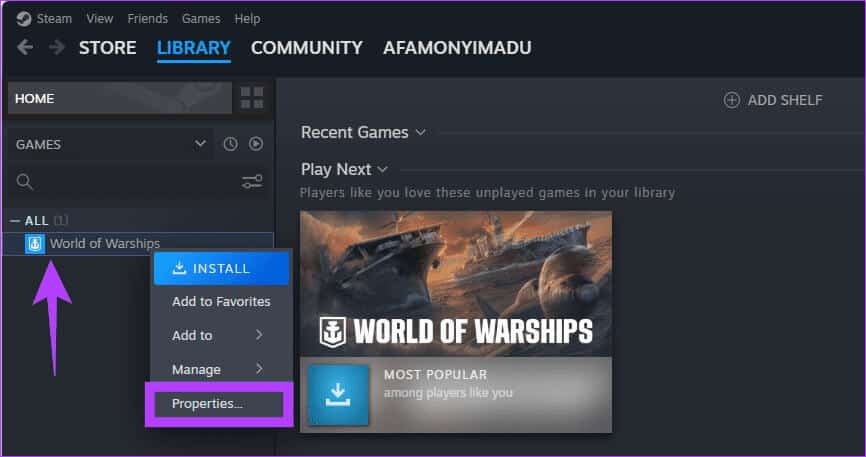
Etapa 3: Clique na aba Ficheiros locais E selecione uma opção Verifique a integridade dos arquivos do jogo. Observe que o processo pode levar vários minutos se houver grandes partes corrompidas ou arquivos ausentes.
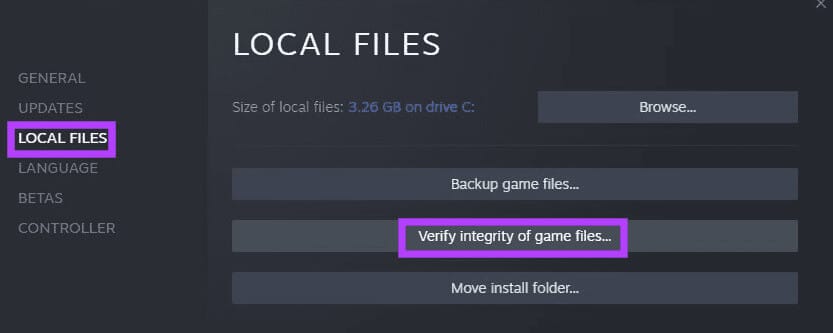
Passo 4: Feche o Windows e verifique se um erro foi corrigido “Disco corrompido”.
4. Limpe o cache para baixar aplicativos Steam
Algumas partes dos arquivos do jogo são armazenadas temporariamente no cache de download. Este mecanismo de armazenamento torna o processo de download mais rápido. No entanto, se o cache de download estiver corrompido, você poderá esperar problemas, incluindo um erro Disco corrompido.
Passo 1: Inicie um aplicativo Steam.
Passo 2: Clique em Lista Steam E definir Configurações.
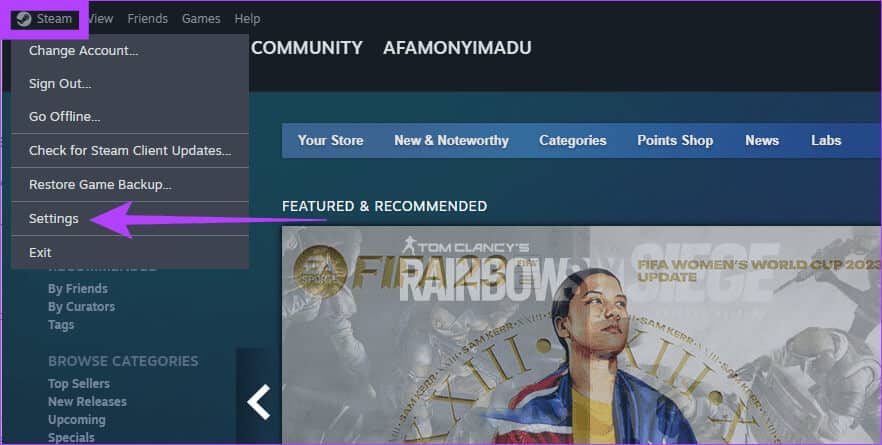
Etapa 3: Localizar lista de downloads no painel esquerdo e clique no botão Limpar cache Dentro de Limpar partição de cache Disponível para download.
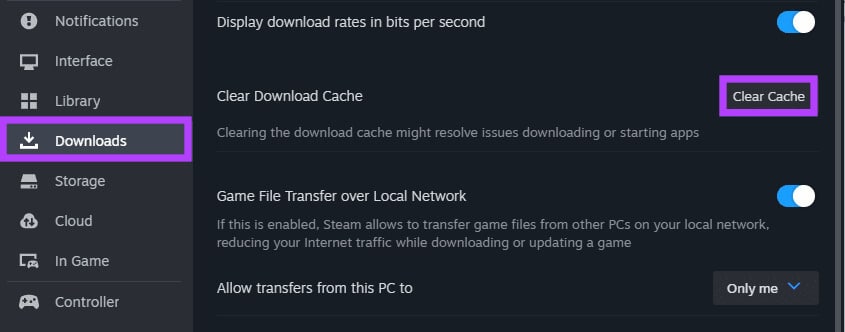
Passo 4: Clique "OK", Certifique-se de que a solução funciona.
5. Reinstale o aplicativo Steam
Esta é uma solução extrema, mas eficaz. Como estamos lidando com arquivos corrompidos, o processo de desinstalação removerá todos os arquivos do Steam, incluindo os corrompidos. Você deve baixar uma nova cópia do Steam e reinstalá-la. Use as etapas abaixo:
Passo 1: Clique em Atalho de teclado Windows + R Para abrir o diálogo "corrida".
Passo 2: Tipo appwiz.cpl E pressione Enter.
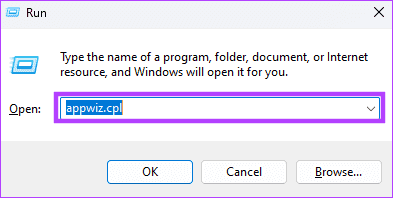
Etapa 3: Olhe para Steam De Lista de aplicativos, clique nele e selecione botão Desinstalar acima.
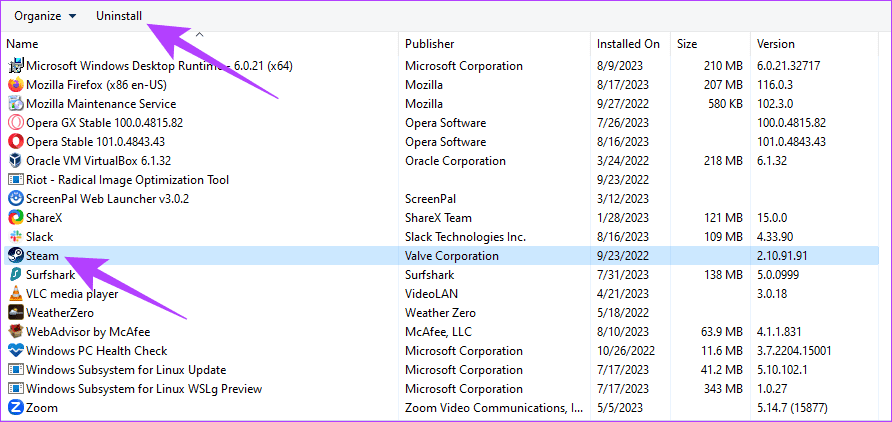
Passo 4: Segue Assistente de desinstalação Para completar o processo.
Passo 5: Inicie seu navegador e acesse o site Steam oficial e baixe uma nova cópia do aplicativo.
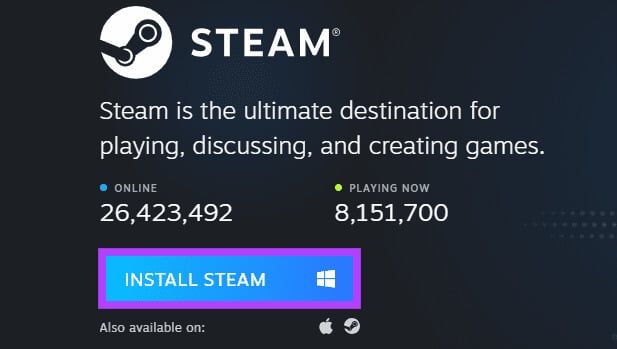
Etapa 6: Clique duas vezes no arquivo recém-baixado e siga Curador para reinstalá-lo em seu dispositivo.
Passo 7: Experimente o passo que levou ao aparecimento Erro de disco corrompido E certifique-se de que a solução corrigiu o problema.
Aproveite sua sessão de jogo
As correções acima irão ajudá-lo a corrigir o erro de disco corrompido no Steam durante o download ou atualização. Depois, você pode voltar a jogar alguns de seus jogos favoritos.
No entanto, seria melhor se você tivesse o cuidado de baixar jogos apenas de fontes oficiais, pois outras fontes podem incluir arquivos corrompidos que causarão vários problemas com o serviço. Finalmente, você pode considerar uma alternativa ao Steam para jogadores se estiver enfrentando erros persistentes com o serviço.